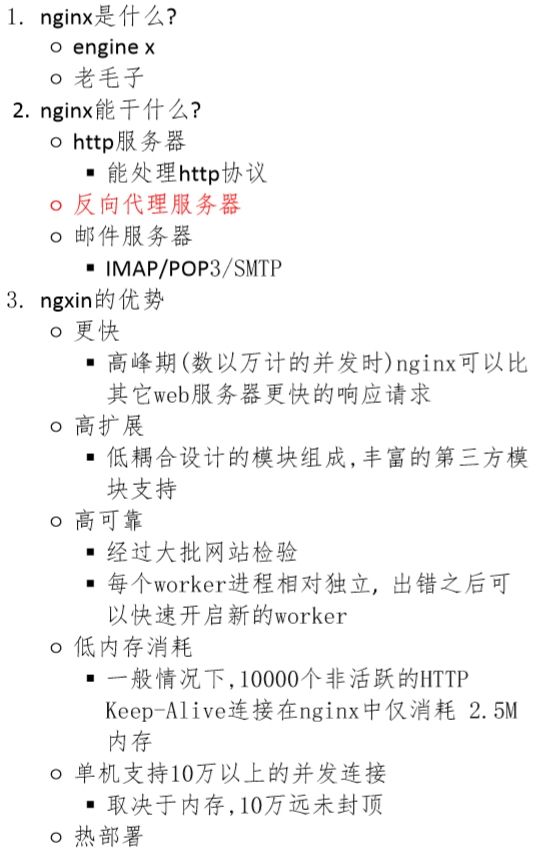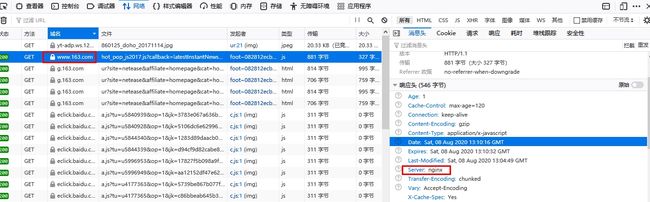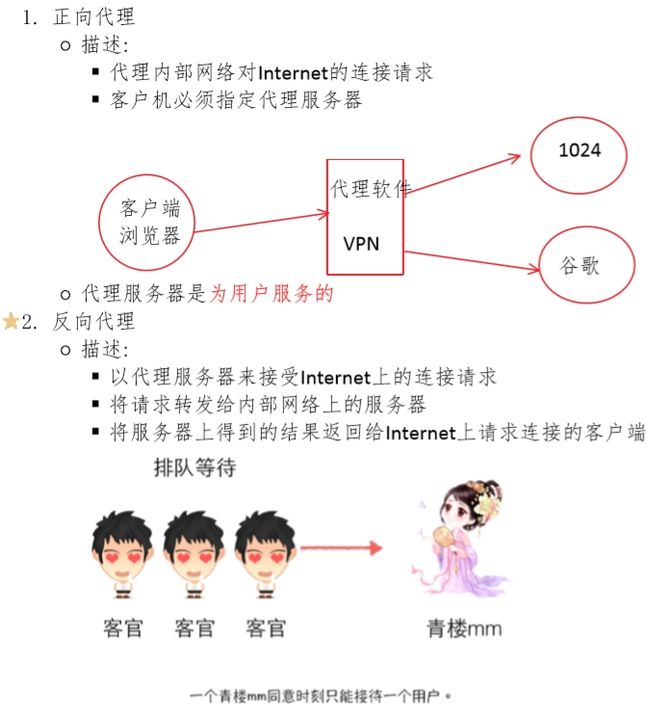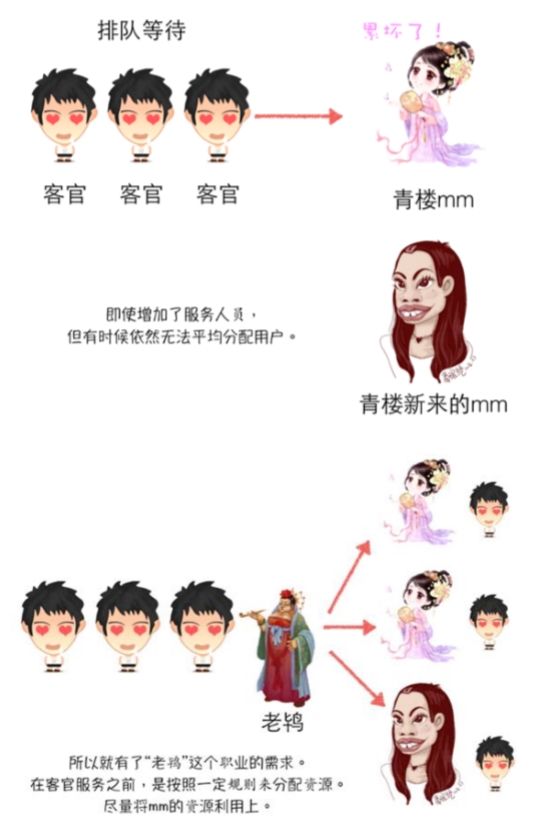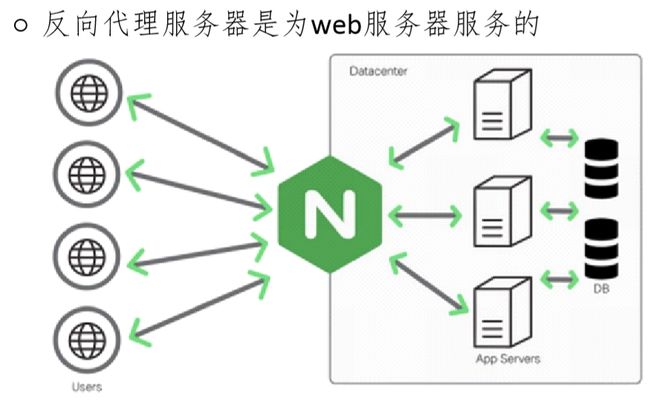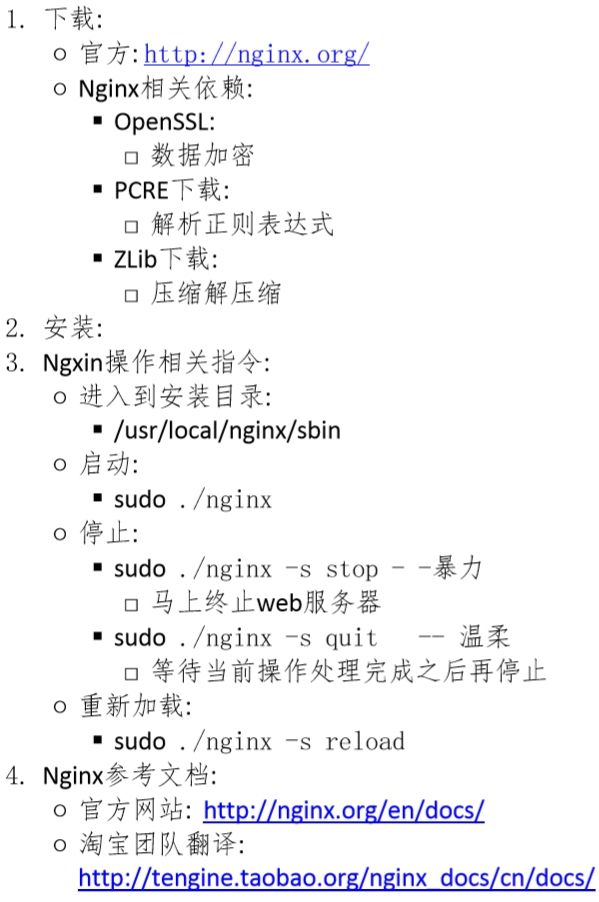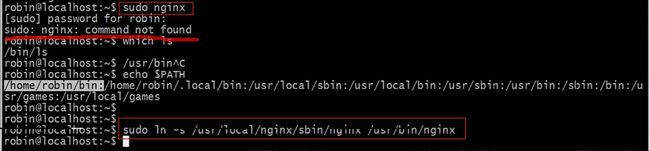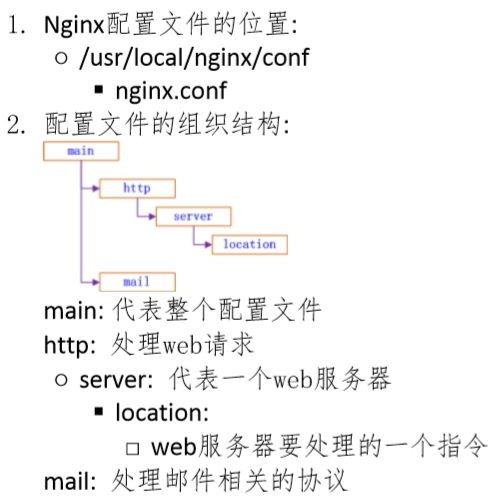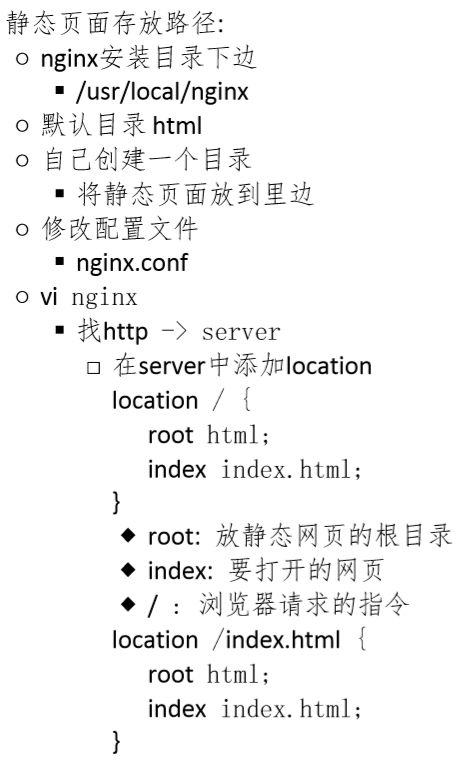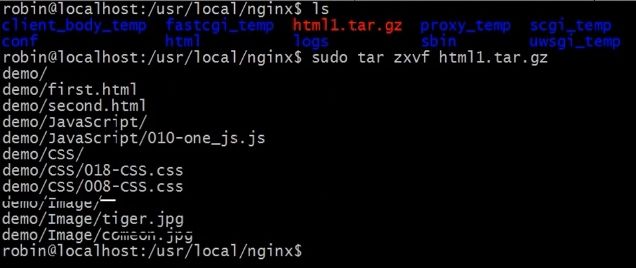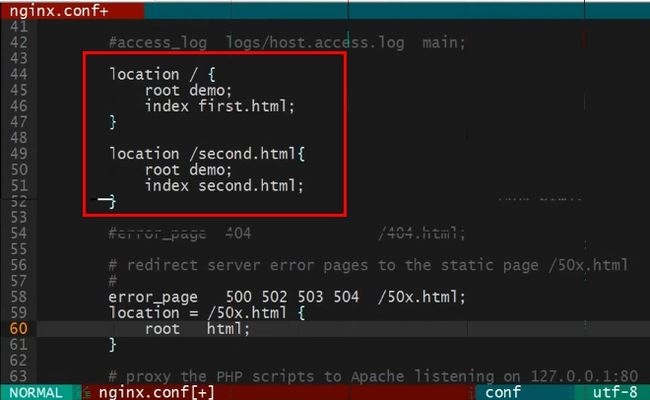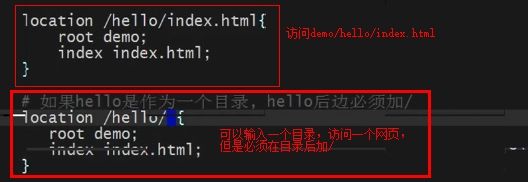在学习云盘项目总结了笔记,并分享出来。有问题请及时联系博主:Alliswell_WP,转载请注明出处。
12-云盘项目- 03天 Nginx
一、学习目标
二、复习
1、redis命令复习
2、redis的配置文件
三、Nginx
1、nginx介绍
在Firefox某个网页按“F12”可查看这些浏览器server对应的是否为Nginx?如:www.163.com
2、正向代理和反向代理
3、nginx服务器的安装和测试
安装测试:
(1)下载安装openssl-1.0.1t.tar.gz,解压后>./config,会生成Makefile,然后执行>make
然后执行>sudo make install 安装;
(2)下载安装pcre-8.40.tar.gz,解压后>./configure,会生成Makefile,然后执行>make
然后执行>sudo make install 安装;
(3)下载安装zlib-1.2.11.tar.gz,解压后>./configure,会生成Makefile,然后执行>make
然后执行>sudo make install 安装;
(4)下载安装nginx-1.10.1.tar.gz,解压后>./configure,会生成Makefile,然后执行>make
然后执行>sudo make install 安装;
(5)进入到安装目录>cd /usr/local/nginx/sbin;启动>sudo ./nginx;查看安装nginx服务器(Ubuntu)的IP地址,然后在wind上的浏览器输入IP地址访问:
注意:默认nignx默认是80端口,所以地址栏输入ip的时候端口可以默认不写!
4、nginx操作相关的指令
问题:如果不在安装目录,执行>sudo ./nginx 无法启动nginx,如果想启动,使用绝对路径>sudo /usr/local/nginx/sbin/nginx,如何解决?
创建软链接,放到$PATH的环境变量(如:/usr/bin/)下
>sudo ln -s /usr/local/nginx/sbin/nginx /usr/bin/nginx
>sudo nginx(启动nginx)
>sudo nginx -s stop(暴力关闭,马上终止web服务器)
>sudo nginx(启动nginx)
>sudo nginx -s stop(温柔关闭,等待当前操作处理完成之后再停止)
>sudo nginx(启动nginx)
>sudo ./nginx -s reload(重新加载,不需要终止!)
5、nginx的配置文件
如何查看Linux下有哪些用户?>vi /etc/passwd
如何写高并发?如果自己写代码,只能用epoll;如果可以用第三方框架,使用libevent;(不能说使用多线程多进程、也不能说使用线程池,未说到点上!)
6、nginx静态网页的部署
练习:
>sudo nginx(启动nginx)
把html1.tar.gz放到Ubuntu的 /usr/local/nginx 目录下,解压缩(sudo tar zxvf html1.tar.gz):
进入demo目录:
在另一个终端切换目录(>cd /usr/local/nginx/conf),编辑nginx.conf(>vi nginx.conf):
>sudo ./nginx -s reload(重新加载,不需要终止!)
注意:
7、域名和IP相关知识点
8、反向代理准备工作
9、反向代理的设置
10、负载均衡的设置
11、反向代理和负载均衡总结
12、shell中的变量
在学习云盘项目总结了笔记,并分享出来。有问题请及时联系博主:Alliswell_WP,转载请注明出处。